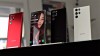Вор причинит вам гораздо больший ущерб, если доберется до банковских приложений, важных документов, личных фото и видео. Чтобы этого не случилось, лучше заранее позаботиться о надежной защите, чтобы в руках у вора оказался лишь бесполезный «кирпич», из которого никак не получить вашу личную информацию. Рассказываем, как правильно это сделать.
Что вор может сделать с телефоном
Для начала разберемся с тем, что может произойти с украденным телефоном, и почему вообще стоит совершать какие-то дополнительные действия.
Продать на запчасти
Самый частый сценарий — смартфон просто продают на запчасти, особенно, если он попал к вору заблокированным. Если целью злоумышленника было именно украсть телефон, а не навредить конкретному человеку, то довольно высок шанс, что он не станет намеренно заниматься взломом. Любые манипуляции с включенным аппаратом повышают риск попасться и пойти под суд.
Снять деньги с банковской карты
Однако есть ситуации, в которых соблазн получить дополнительную выгоду для карманника перевешивает осторожность. В первую очередь это касается телефонов, которые попали к преступнику незаблокированными, — например, выхваченных из рук или оставленных без присмотра. Если на них еще и открыто банковское приложение, вор может сорвать джекпот и за несколько минут вывести с ваших счетов все доступные деньги, а то и взять на ваше имя кредит.
Некоторые банки позволяют переводить средства через SMS с командами на короткий номер. В этом случае украсть деньги еще проще, ведь код подтверждения придет на тот же украденный аппарат.
Отформатировать и перепродать
Если вору тем или иным образом — обычно при помощи социальной инженерии — удастся зайти в учетную запись Google или Apple ID и сменить пароль, вы потеряете возможность удаленно блокировать аппарат, а похититель сможет сбросить настройки до заводских и получить рабочий смартфон, который можно продать целиком — это гораздо выгоднее, чем продажа на запчасти.
Использовать личную информацию для шантажа и вымогательства — или просто слить ее в интернет
Если на вашем смартфоне хранятся важные документы, преступник может угрожать удалить их или, наоборот, разослать по списку контактов и требовать с вас выкуп. То же самое касается и личных файлов, которые могут компрометировать вас или еще кого-то. Вор может скопировать и проанализировать информацию из приложения Файлы на iPhone (в первую очередь это все содержимое iCloud), всей памяти смартфона на Android или облачных дисков, доступ к которым открыт на вашем устройстве.
Еще вор может поискать что-нибудь интересной в вашей переписке — в первую очередь в мессенджерах. Или попытаться взломать ваши учетные записи в Facebook или Instagram и пойти выпрашивать деньги по друзьям и знакомым. Также в теории он может попробовать привязать ваш банковский аккаунт к другому устройству, но это уже маловероятно. К тому же ему придется держать телефон включенным, то есть подвергать себя риску быть пойманным.
Наши советы помогут сделать так, чтобы ваш телефон вор мог бы максимум сдать на запчасти, а все остальное у него бы не вышло.

Как подготовить смартфон на случай утери
Как сделать так, чтобы в случае кражи у преступника не было доступа к важной информации, а вы могли восстановить свои данные на новом смартфоне и ни о чем не переживать?
Настройте блокировку экрана
Для начала убедитесь, что ваш телефон самостоятельно блокирует экран. В устройствах на базе Android это можно сделать в Настройках в разделе Безопасность. Правда стоит учитывать, что производители аппаратов на Android любят кастомизировать интерфейсы своих продуктов, так что от телефона к телефону настройки могут немного различаться. Мы в этом посте ориентируемся на Android 11 в версии для Google Pixel, как на максимально стандартную его реализацию. Ну, а в iPhone этот параметр находится в секции FaceID и код-пароль (или TuchID и код-пароль для iPhone 8 и версий постарше).
Блокировать экран можно разными способами, и не все они одинаково надежны. Например в случае с Android не стоит всерьез полагаться на распознавание лица — его часто можно обмануть простой фотографией, тогда как на iPhone оно куда надежнее. Графический ключ слишком легко подглядеть из-за плеча, к тому же люди часто рисуют очень предсказуемые траектории, так что его еще и подобрать несложно. Безопаснее всего длинные пароли и сканер отпечатков пальца. Подделать рисунок пальца тоже возможно, но эта техника недоступна обычным воришкам. Впрочем самое главное — блокировать телефон хоть как-нибудь, так что используйте тот метод, который вам удобен.
Установите PIN-код для SIM-карты
Да, его придется вводить при каждом включении телефона или смене устройства, но это происходит не так уж часто, а безопасность того стоит: без PIN-кода преступнику будет достаточно вставить вашу SIM-карту в любой смартфон и позвонить с него самому себе, чтобы узнать ее номер. Зная его, вор сможет авторизоваться в некоторых сервисах, проходить двухфакторную идентификацию и переводить деньги с банковских карт через SMS. Ну и конечно, PIN-код от SIM-карты должен отличаться от того, который вы используете для разблокировки телефона.
Как создать PIN-код или пароль для входа
Прежде, чем вы установите пароль на ваш смартфон, запомните: главное правило создания пин-кода или пароля для входа в ваш телефон - это его сложность. Большинство пользователей смартфонов игнорируют этот вопрос и ставят простейший пароль - типа 0000 или 1111, а "вершиной сложности" для них является 1234.
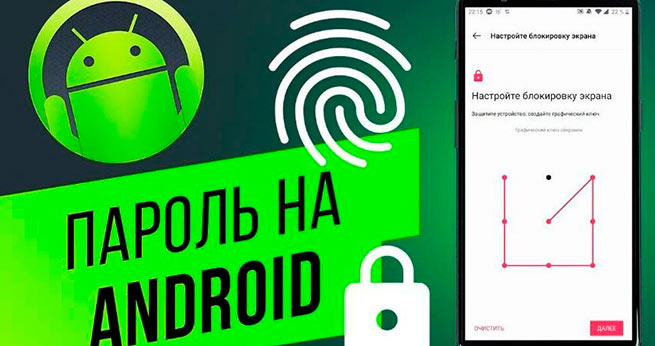
Этого делать категорически нельзя
Также не рекомендуется и дата вашего рождения. Лучше всего дату рождения вашего родственника или дату, которую вы точно не забудете.
Также не рекомендуется ставить графический код: причина банальна - все в основном ставят 2-3 разновидности графического пароля - либо буква Z, либо спираль либо квадрат. Более сложные узоры долго делать, да и неудобно потом пользоваться.
Один из наиболее надежных способов - это защита с помощью отпечатка пальцев. Некоторые пользователи боятся этого, будучи уверенными в том, что их отпечатки попадут правительственным структурам или инопланетянам. Но в Греции (как и в большинстве других стран мира) власти и так имеют ваши отпечатки пальцев - на удостоверениях личности, на паспортах и даже при получении ВНЖ. Так что об этом бессмысленно переживать. Зато защита смартфона с помощью отпечатком пальцев прекрасно помогает в его ежедневном использовании.
Как установить PIN-код для SIM-карты на Android:
- Зайдите в настройки телефона, выберите раздел Безопасность.
- Нажмите Блокировка SIM-карты, а затем напротив одноименного пункта активируйте переключатель.
- Введите PIN-код и подтвердите его.
Как установить PIN-код для SIM-карты на iOS:
- Зайдите в Настройки, откройте раздел Сотовая связь.
- Выберите раздел SIM-PIN и активируйте переключатель.
- Введите PIN-код и подтвердите его.
Зашифруйте свои данные
Полнодисковое шифрование (FDE, full disk encryption) — еще одна функция, которая поможет защитить информацию. Если она включена, то все хранящие в смартфоне файлы по умолчанию шифруются, и их невозможно прочитать, не разблокировав смартфон. На iPhone и смартфонах с Android 5 и выше шифрование данных включено по умолчанию. Для более ранних версий Android его нужно активировать вручную.
Как включить полнодисковое шифрование на Android:
- Зайдите в настройки телефона, выберите раздел Безопасность.
- Перейдите в раздел Шифрование и учетные данные и нажмите Зашифровать данные. Далее следуйте инструкциям.
Защитите паролем отдельные приложения и уведомления от них
Установите отдельный пароль или графический ключ для критически важных приложений: банковских и системных (Google Play или App Store, платежные сервисы и SMS). Затем отключите для них показ уведомлений. Теперь прочесть оповещения и SMS вам будет немного сложнее, зато посторонним — практически невозможно поймать ваш разовый код для авторизации или перевести на свой счет ваши деньги: приложения и сообщения с кодами подтверждения останутся для него недоступны.
Настройки конфиденциальности могут отличаться у разных моделей смартфонов с Android. Найти инструкцию для вашей можно на сайте производителя, а мы приведем ее в общем виде:
- Откройте Настройки и перейдите в раздел Безопасность или Конфиденциальность.
- Нажмите Блокировка приложений.
- Отметьте приложения, которые хотите заблокировать, — теперь при попытке открыть эти приложения устройство будет запрашивать PIN-код.
На iOS функции блокировки приложений нет, но их можно защитить, установив лимит экранного времени. Для этого:
- Откройте Настройки и перейдите в раздел Экранное время.
- Нажмите Использовать код-пароль и задайте код доступа.
- Перейдите в Лимиты приложений и выберите нужную категорию приложений.
- Установите ограничение, выбрав опцию Добавить лимит.
- Укажите время использования, например 2 минуты. Подтвердите выбор кнопкой Добавить.
После того, как время пользования приложением истечет, оно заблокируется, а продолжить работу получится, только если человек со смартфоном знает пароль. Однако хоть эта функция и позволяет ограничить доступ, у нее есть недостатки: если вы подолгу пользуетесь приложением, постоянные требования ввести код и уведомления о лимите могут раздражать. В качестве альтернативы можете установить из App Store специализированные утилиты для защиты приложений — это проще, чем разбираться в настройках самому.
Настройте резервное копирование данных
Так вы не потеряете контакты и другую информацию, даже если смартфон не удастся вернуть. После покупки нового аппарата вы просто загрузите в него данные из резервной копии и получите клон утраченного телефона. Как настроить резервное копирование на Android:
- Найдите в настройках пункт Система.
- Выберите Резервное копирование и восстановление.
- Включите резервное копирование на «Google Диск». Некоторые смартфоны также предлагают копирование на компьютер или другой внешний носитель — можете воспользоваться им.
Настроить резервное копирование на iPhone можно двумя способами. Более простой вариант — использовать автоматическое резервное копирование с помощью iCloud:.
- Включите функцию Резервная копия в iCloud в меню:
- Откройте Настройки —> [имя аккаунта] —> iCloud.
- Выберите Резервная копия.
- Поставьте телефон на зарядку и подключите его к безлимитному Wi-Fi: первая выгрузка расходует много энергии и трафика.
- Проверьте, сколько осталось свободного места в хранилище. Всем пользователям iCloud бесплатно доступно 5 Гбайт. Если вам нужно больше, придется приобрести у Apple платную подписку. Как вариант, можете воспользоваться одним из бесплатных альтернативных хранилищ.
- Заблокируйте экран, чтобы случайным касанием не сорвать процесс.
Если пользоваться облаком вам по каким-то причинам не хочется, то вы можете использовать резервное копирование с помощью компьютера — на сайте Apple есть подробная инструкция, как это сделать.
Включите функцию «Найти устройство»
Функции Find my iPhone (на iOS) и Найти мое устройство (на Android) позволяют отследить местоположение потерянного или украденного смартфона через аккаунт Google или Apple ID. Также с их помощью можно удаленно заблокировать устройство и даже полностью стереть с него все данные. Но есть важное условие: на момент кражи или потери эти функции должны быть уже активированы. Поэтому лучше это сделать, не откладывая в долгий ящик.
Как включить на Android функцию «Найти мое устройство»:
- Откройте Настройки и перейдите в раздел Безопасность.
- Во вкладке Найти устройство активируйте переключатель.
Как включить на iPhone функцию Find my iPhone:
- Откройте Настройки и нажмите на свое имя.
- Выберите пункт Локатор и активируйте переключатель Найти iPhone.
Затем перейдите в раздел «Безопасность» в аккаунте Google или в приложение «Локатор» на iPhone или iPad и найдите смартфон в списке устройств. Вы увидите функции «Заблокировать» и «Стереть устройство». Они пригодятся, если телефон украли в разблокированном состоянии и на нем есть конфиденциальная информация. Даже если вор выключит устройство сразу после кражи, но захочет потом в укромном месте попытаться его взломать, телефону достаточно всего лишь включиться и поймать сигнал. Отложенная команда на превращение в «кирпич» будет выполнена.
Если вы не уверены, что смартфон украден, а не потерян, то при удаленной блокировке можно указать сообщение и резервный номер для связи, которые появятся на экране. Правда дальше придется быть бдительнее обычного: воры часто используют его, как возможность для фишинга — например, чтобы отправлять фальшивые уведомления от службы поддержки. Цель мошенников — узнать пароль от вашего аккаунта Google или Apple ID и отвязать устройство от учетной записи. Так что в этом случае надо сохранять ясность ума и не переходить по сомнительным ссылкам, и уж тем более не вводить там конфиденциальную информацию.
С этими настройками кража смартфона останется неприятностью, но не станет катастрофой: до конфиденциальных файлов злоумышленник не доберется, а все самое дорогое вы сможете восстановить из резервной копии. Мы желаем вам, чтобы эти меры никогда не пригодились на практике, но будет мудро заранее подготовиться к худшему — на всякий случай.

И последний, но далеко не самый бесполезный совет: оформите страховку, покрывающую кражу телефона. Эта страховка компенсирует ваши потери от кражи. Особенно, если у вас дорогой смартфон...
Уже при покупке в магазине можно предусмотреть защиту от кражи и от повреждений. Чтобы застраховать смартфон, покупатель должен предоставить сотруднику торговой точки удостоверение личности ли паспорт. Оформить полис можно и в страховой фирме, когда с момента приобретения телефона прошло какое-то время. Документы (паспорт, гарантийный талон и квитанцию об оплате) можно подать дистанционно – на сайте компании.
Защита покупки
Такой вид страховки покрывает финансовые убытки, когда имеют место негарантийные случаи. К ним относятся:
- стихийные бедствия (пожар, наводнение, взрыв);
- механические повреждения;
- перебои электричества;
- противоправные действия третьих лиц (кража, разбой, грабеж).
После пропажи телефона
Чем раньше вы начнете действовать, тем больше шансов вернуть телефон или защитить свои данные. Вот основные действия, которые необходимо предпринять.
Шаг 1: Ищите и/или стирайте данные
Поскольку воры, скорее всего, довольно быстро выключат телефон (замотают его в фольгу), вытащат из него сим-карту, важно, чтобы в ту же минуту, как вы узнали о пропаже телефона, вы отправили ему команды, которые считаете нужными. Время играет важную роль, поскольку необходимо, чтобы телефон был включен и у него оставалось немного заряда батареи.
Затем войдите в службу «Найти устройство с безопасного гаджета». Если вы пользуетесь телефоном Android, перейдите в браузер Google Find My Device. Для iPhone зайдите в iCloud Find My iPhone.
Используйте сервис, чтобы заставить телефон воспроизвести звук. Вы также можете заблокировать экран и вывести сообщение для того, кто найдет ваш телефон. Если ваш гаджет нашел честный человек, он сообщит вам об этом через контактную информацию на экране или приклеенную к телефону.
Если вы думаете, что телефон мог попасть в чужие руки, можете стереть данные с него удаленно с помощью функции «Найти устройство» или «Найти iPhone».
Шаг 2: Сообщите о потере своему оператору мобильной связи
Сообщите своему оператору мобильной связи, что ваш телефон был потерян или украден. Оператор может приостановить обслуживание, чтобы никто не смог воспользоваться устройством в его сети. Обратите внимание, что устройство по-прежнему можно использовать через Wi-Fi. Вы можете уведомить своего оператора, посетив один из его магазинов, позвонив или зайдя на его официальный сайт.
Шаг 3: Смените важные пароли
Как только вы поймете, что ваш телефон пропал и потенциально может попасть в руки злоумышленников, с помощью другого устройства (ноутбука или ПК) войдите во все учетные записи, которые были на телефоне (банковские, электронная почта, маркетплейсы и т. д.) и смените пароли.
Даже если вы защитили свои данные, есть вероятность того, что смартфон могут взломать, а ваши данные станут доступны злоумышленникам. Однако это делается не так быстро, и у вас будет определенное время. Начните с электронной почты, финансовых и торговых аккаунтов, в которых зарегистрирована ваша банковская карта, а потом быстро переходите к социальным сетям. Если вы установили менеджер паролей, эта задача не составит труда. Если вы еще не пользуетесь менеджером паролей, сейчас самое время начать.
Шаг 4: Сообщите о пропаже в полицию
Заявление в полицию может понадобиться как для начала розыска, так и чтобы стать основанием для оспаривания мошеннических расходов по банковской карте.